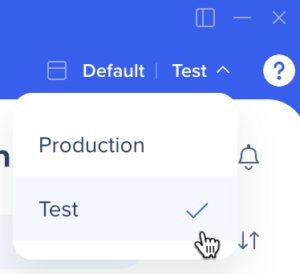Welcome to the
WalkMe Help Center
Please log in to continue

Please log in to continue

Las múltiples opciones de vista previa te permiten ver rápidamente solo el contenido de WalkMe que deseas. No es necesario realizar una vista previa de todo el contenido por completo, puedes elegir entre varias opciones para ver solo lo necesario en ese momento.
Repasaremos todas las opciones de vista previa del contenido en el artículo siguiente.
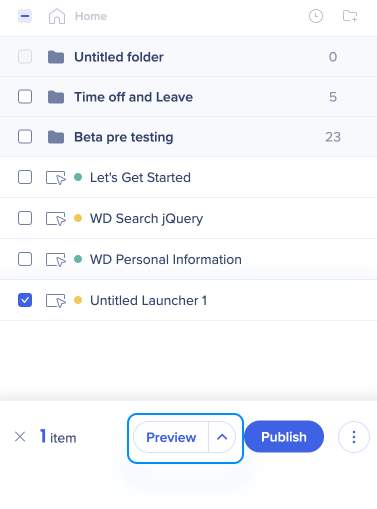
Hay 3 opciones de vista previa adicionales a las que se puede acceder al hacer clic en la flecha junto al botón Vista previa:
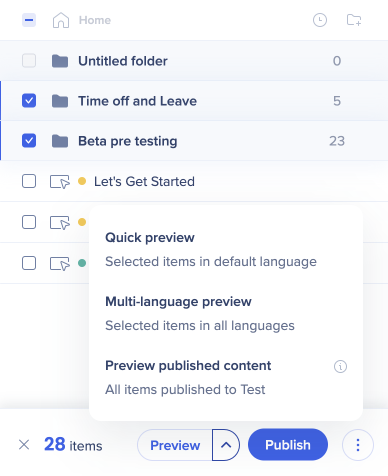
Esta es la opción predeterminada con la que se previsualizarán todos los elementos de WalkMe solo en el idioma predeterminado.
Se puede acceder a ella de dos maneras:
La vista previa multilingüe te permite previsualizar todos los elementos de WalkMe con idiomas adicionales y con la configuración actual guardada.
La vista previa del contenido publicado te permite obtener una vista previa de todos los elementos publicados en el entorno del editor actual.
Para cambiar el entorno, haz clic en el entorno en la parte superior derecha del editor y luego selecciona una opción en el menú desplegable.